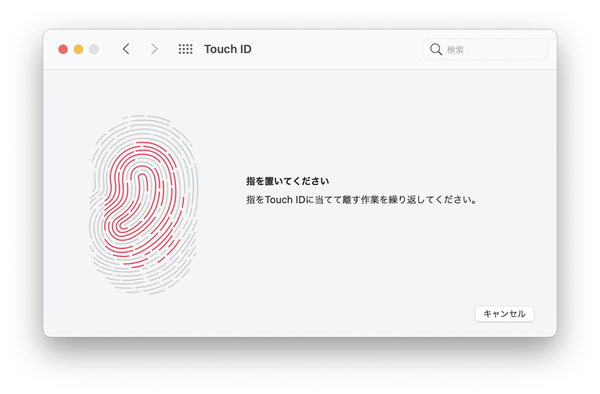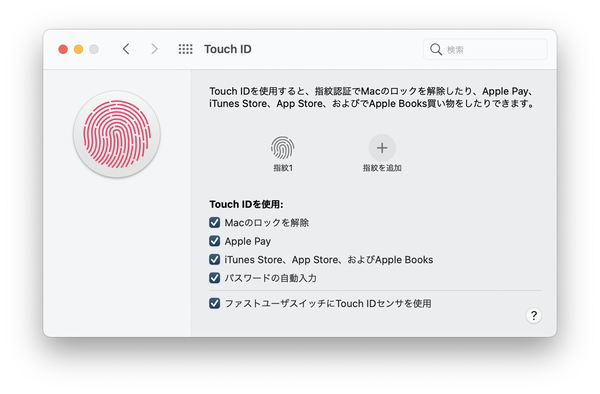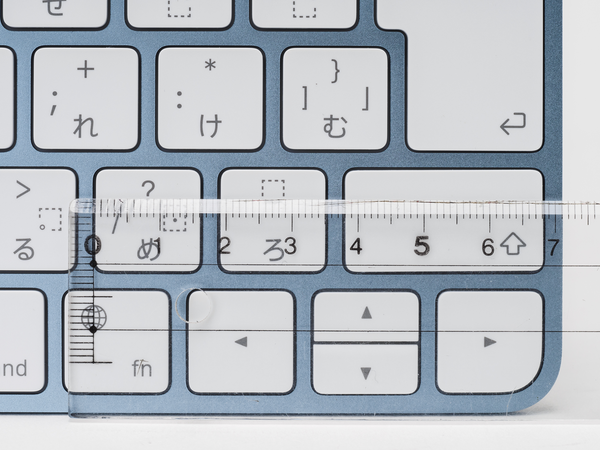Apple M1搭載で大幅性能アップの「iPad Pro」&カラフル7色「iMac」特集 第32回
M1搭載「iMac」は24インチで4.5Kという実に「ちょうどいい」サイズ
2021年06月02日 12時00分更新
「マジック」というからにはもうひと工夫欲しいキーボード
新しい24インチのiMacには、新しくなったMagic Keyboardが付属する。何が新しいかと言えば、大きくは2つ。1つは右上角に、Touch IDのセンサーを含むキーが追加されたこと。以前はイジェクトキーのあった位置だ。ただし、従来のイジェクトキーを置き換えただけでなく、最上段の機能キーの割り当てや、キーの大きさのバランスは微妙に異なっている。もう1つは、選択したiMac本体の色に合わせたカラーリングが施されていること。見た目だけの問題だが、従来のシルバー一色の純正キーボードに比べて、本体との一体感はかなり高く、使っていて親近感を覚える。
Touch IDの登録は、システム環境設定から開く画面の指示に従えば簡単だ。指紋を登録する指を、位置や向きを変えながら何度かセンサーに当てることで、精度の高い登録が完了する。このあたりは、iPadやMacBookシリーズなど、これまでのTouch ID搭載機種と同じ手法だ。すでにそれらの機種に馴染みのある人には、まったく違和感がない。これまで同様、複数の指の指紋を登録することも可能となっている。
Touch IDに指紋を登録すると、やはりiPadやMacBookシリーズと同様に、パスワードの入力が必要なさまざまな局面で、指をセンサーに触れるだけで認証が可能となる。いろいろな操作がかなりラクになり、省力化できる。家庭で使う際には、ログイン時のパスワード入力などが面倒なために、セキュリティ機能をすべてスキップしがちだ。Touch IDならキーに指を触れるだけなので、ほとんど「操作」のうちにも入らない。たとえ一人暮らしでも、絶対に誰も部屋に侵入したり、盗難にあったりすることがないと保証されているわけではないだろう。手軽さとセキュリティを両立できるTouch IDの効果は大きい。
元来のキーボードとしても、すでにMacBookシリーズで実績を積んできたMagic Keyboardと、ほぼ同等の使い勝手を実現している。キータッチも、MacBook Proや同AirのMagic Keyboardと似ているが、キーのストロークはやや深く1mm強となっている。キーには適度な反発力と衝撃吸収性があるので指先が疲れにくい。強めにタイプしても、音はかなり静かだ。キーのピッチは19mmで、キー配列も含めて標準的なものとなっている。
MacBook ProのようなTouch Barは備えていないので、配列はMacBook ProよりもMacBook Airのものに近い。異なるのは、ファンクションキーの縦(奥行き方向)の長さが、他のキーと同じように横幅(約16mm)とほぼ同じ約15.5mmとなっていること。MacBook Airのファンクションキーの縦方向は、その半分ほどとなっている。そしてもう1つの違いは、方向(カーソル)キーの配置にある。MacBookシリーズのような逆T字型の配置ではなく、左右のキーの縦横はほぼ等しく、上下のキーは縦が横の半分ほどのH型配置になっている。
MacBookシリーズのMagic Keyboardでは、その逆T字型配列が大きなメリットのように宣伝されていたが、筆者は該当モデルのレビューで書いた通り、従来通りのH型の方が使いやすいと感じていた。なぜかと言えば、わざわざ余分なスペースを空けてまで、左右の方向キーの大きさを半分にする意味がないと思えるからだ。どうしてノートでは逆Tがよくて、デスクトップではHが良いとアップルが考えるのかは不明だが、iMac用Magic Keyboardの方向キーがH型を維持したのは歓迎すべきことだろう。
なお、Apple Storeで購入する場合には、+3000円のオプションで、テンキー付きのキーボードも選択できる。数値を入力する機会の多い人は、選択すべきオプションだろう。これも、Touch IDを備えたもので、iMacの本体カラーとマッチしたものを入手できる。逆に言えば、iMac本体と異なるカラーのものは入手できない。
キー配列は、基本的な部分では、標準のテンキーなしのものと同様ながら、テンキーの有無以外にも違いはある。もっとも目立つのは、こちらは方向キーが逆T字型の配置になっていること。ただし、MacBookシリーズのように、上下の方向キーのみ縦のサイズが半分ということはなく、4方向とも一般のキーと同じ大きさになっている。これは、フルキーボードとして標準的な配置であり、これなら逆T字型で当然といえる。ちなみに、Touch ID付きのキーボードは、標準仕様もテンキー付きも、今のところApple Storeなどでの単体販売はない。デスクトップ機でもTouch IDのメリットは明らかなだけに、この点も新しいiMacの魅力を高める要素の1つに数えられる。
iMac付属キーボードのアルミ製フレームは、後端のもっとも厚い部分でも約9mm、前端の薄い部分では3mmほどしかなく、非常に薄く、かつ軽い。しかし、剛性はかなり高く、よほど強く力を加えない限り、ねじれたり、しなったりすることはない。これも、安定感のあるタイピングに寄与している。
Touch IDセンサーの付いたキーは、他のキーよりもかなり反発力が強いが、ボタンとして押し込むことはできる。それによって画面がロック状態となる。ただし、長く押していてもマシンをスリープさせたり、シャットダウンすることはできない。また、iMacの電源がオフの状態で、このキーを押しても電源をオンにすることはできない。キーボードと本体はBluetooth接続であるため、やむを得ないということだろうが、やはりこれを電源ボタンのように使いたいと思うのは人情だ。そのあたりができるようになってこそ、真の「マジック」キーボードと言えるのではないか。
なお、このキーボードは充電用として、Lightningポートを装備している。これも本体カラーに色合せされた付属のUSB-C ↔ Lightningケーブルで充電する。ポートの位置はキーボードの後端なので、充電しながらでもキーボードを使用できる。この際の見た目は、あたかもUSBキーボードのようになるが、信号の接続はあくまでBluetooth経由となる。

この連載の記事
-
第39回
Apple
今すぐ使える! iPadとMacの便利な連係技6選 -
第38回
Apple
「iPadOS 14.7」配信開始 USB-Cー3.5mmヘッドフォンアダプタ利用時などバグ修正 -
第37回
iPhone
「iOS 14.7」配信開始 iPhone 12の背面に貼り付けられるMagSafeバッテリーパック対応やバグ修正 -
第36回
Apple
【iPad Pro 2021レビュー】ハードウェアはMacを超えたが、ソフトウェアはまだ届かない -
第35回
Apple
現行iPadベンチ総チェック! 1つの例外を除いてM1搭載iPad Proが圧倒 -
第34回
Apple
M1搭載iMac 24インチのパフォーマンス徹底検証 -
第33回
Apple
iPad Pro 12.9インチのディスプレーは「バーゲン価格」だ -
第31回
Apple
M1搭載iMacの「電源コネクター」まったく新しい機構の秘密 -
第31回
iPhone
「iOS 14.6」配信開始 Podcastのサブスクリプション対応やバグ修正 -
第30回
Apple
第2世代「Apple TV 4K」レビュー!操作感向上の新Siri Remoteも試す - この連載の一覧へ